
- •Задание 4.6.5
- •Часть 1: Подключение к облаку используя нужную адресацию (Рис. 1)
- •Часть 2: Подключение маршрутизатора 0
- •Часть 3. Подключение оставшихся устройств
- •Часть 4: Проверка подключения
- •Часть 5. Изучение физической топологии
- •Задание 4.7.1
- •Часть 1. Определение физических характеристик устройств межсетевого взаимодействия.
- •Часть 2. Выбор правильных модулей для подключения
- •Часть 3. Подключение устройств
- •Часть 4. Проверка подключения
- •Задание 4.6.6
- •Часть 1. Определяем и изменяем параметры сетевых интерфейсных плат компьютера
- •Часть 2. Определяем значков сети на панели задач и их использование
- •Задание 4.7.1 с гугл диска
- •Часть 1. Изучаем информацию о локальной ip-адресации
- •Часть 2. Прослеживаем путь между источником и назначением
Часть 5. Изучение физической топологии
Шаг 1: Изучаем Облако.
a. Открываем вкладку Physical Workspace(Физическая рабочая область)
б. Нажимаем значок Home City (Родной город). (Рис. 14)
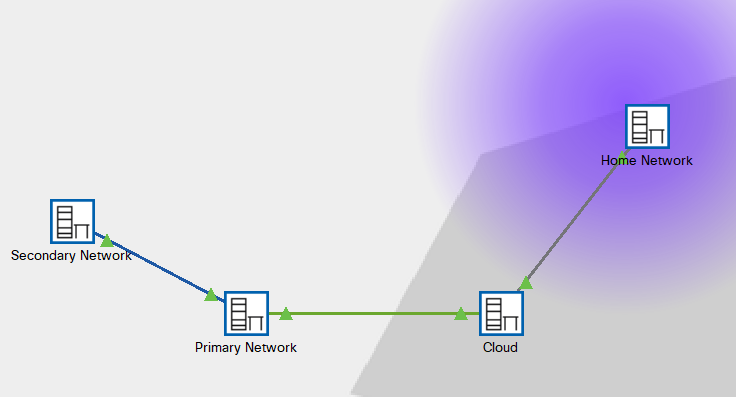
Рис. 14. Home City
в. Нажимаем значок Cloud (Облако). (Рис. 15)

Рис. 15. Cloud
Вопрос:
Сколько проводов подключено к коммутатору в синей стойке? - 2
г. Нажимаем кнопку Back (Назад) для возврата к Home City.
Шаг 2. Изучаем первичную сеть.
а. Нажимаем значок Primary Network (Первичная сеть) (Рис. 16). Удерживаем указатель мыши на разных кабелях.

Рис. 16. Primary Network
Вопрос:
Что находится в таблице справа от синей стойки? – Configuration Terminal
б. Нажимаем кнопку Back (Назад) для возврата к Home City.
Шаг 3. Изучаем вторичную сеть.
а. Нажимаем значок Secondary Network (Вторичная сеть). Удерживаем указатель мыши на разных кабелях. (Рис. 17)

Рис. 17. Secondary Network
Вопрос:
Почему к каждому устройству подключено по два оранжевых кабеля? - Волоконно-оптические кабели идут парами, один для передачи, другой для приема.
б. Нажимаем кнопку Back (Назад) для возврата к Home City.
Шаг 4. Изучаем домашнюю сеть.
Нажимаем значок Home Network (Домашняя сеть). (Рис. 18)

Рис. 18. Home Network
Вопрос:
Почему нет стойки для оборудования? - Домашние сети обычно не имеют стоек.
Задание 4.7.1
Часть 1. Определение физических характеристик устройств межсетевого взаимодействия.
Шаг 1. Определяем порты управления маршрутизатора Cisco.
a. Нажимаем маршрутизатор East. Вкладка Physical (Физический) активна.
б. Увеличиваем масштаб и разворачиваем окно, чтобы видеть весь маршрутизатор. (Рис. 19)

Рис. 19. Маршрутизатор
Вопрос:
Какие порты управления доступны? - AUX и консольные порты
Вопрос:
Какими LAN- и WAN-интерфейсами оснащен маршрутизатор East? Сколько их? - Есть 2 интерфейса WAN и 2 интерфейса Gigabit Ethernet.
в. Переходим на вкладку CLI, нажимаем клавишу Enter для доступа к подсказке пользовательского режима и вводим следующие команды (Рис. 20)
Выходные данные подтверждают правильное количество интерфейсов и их обозначение. Интерфейс vlan1 является виртуальным и существует только в программном обеспечении.

Рис. 20. Выводим информацию об интерфейсах
Вопрос:
Сколько физических интерфейсов перечислено? - 4
д. Вводим следующие команды (Рис. 21)

Рис. 21.Выводим данные о Gigabitethernet0/0
Вопрос:
Какая пропускная способность задана по умолчанию для данного интерфейса? - 1000000 Kbit
e. East> show interface serial 0/0/0 (Рис. 22)

Рис. 22. Данные о интерфейсе
Вопрос:
Какая пропускная способность задана по умолчанию для данного интерфейса? - 1544 Kbit
Шаг 2. Определяем на коммутаторах слоты расширения для модулей.
Вопросы:
Сколько в маршрутизаторе East слотов расширения для установки дополнительных модулей? - 1
Нажимаем на Switch2 (Рис. 23)

Рис. 23. Switch 2
Сколько у него слотов расширения? – доступно 5 слотов
Часть 2. Выбор правильных модулей для подключения
Шаг 1. Определяем, какой модуль обеспечивает требуемое подключение.
а. Нажимаем маршрутизатор East и открываем вкладку Physical (Физический). Слева под меткой Modules (Модули) отображаются доступные варианты расширения возможностей маршрутизатора. Щелкаем каждый модуль. Внизу показано его изображение и дано описание. Изучаем эти варианты (Рис. 24)

Рис. 24. Доступные модули
Вопросы:
1) Вам нужно подключить компьютеры PC1, 2 и 3 к маршрутизатору East, но у вас недостаточно средств для приобретения нового коммутатора. С помощью какого модуля можно подключить три ПК к маршрутизатору East? - HWIC-4ESW module
2) Сколько узлов можно подключить к маршрутизатору с помощью этого модуля? - 4
б. Нажимаем на Switch2.
Вопрос:
Какой модуль можно вставить, чтобы обеспечить оптоволоконное подключение Gigabit к коммутатору Switch3? - PT-SWITCH-NM-1FGE
Шаг 2. Добавляем подходящие модули и включаем устройства.
a. Нажимаем на маршрутизатор East и пробуем вставить соответствующий модуль из шага 1А. Модули добавляются щелчком по модулю и перетаскиванием его в пустой слот устройства.
Отображается сообщение: Cannot add a module when the power is on (Не удалось добавить модуль после включения питания). Интерфейсы в этой модели маршрутизатора не поддерживают горячую замену. Перед добавлением или удалением модулей устройство должно быть выключено. Щелкаем выключатель питания справа от логотипа Cisco, чтобы выключить маршрутизатор East. Вставляем соответствующий модуль из шага 1А. Затем щелкаем выключатель питания, чтобы включить маршрутизатор East.
б. Используя ту же процедуру, вставляем соответствующие модули из шага 1Б в крайний справа пустой слот на коммутаторе Switch2.
в. С помощью команды show ip interface brief определяем слот на Switch2, в который был вставлен модуль (Рис. 25)

Рис. 25. Выводим информацию о интерфейсах
Вопрос:
В какой слот был вставлен модуль? - GigabitEthernet5/1
